Nếu cập nhật hệ thống không cài đặt được của bạn, Windows 11/10 có thể hiển thị lỗi “Chúng tôi không thể hoàn tất các bản cập nhật”. Có nhiều lý do khiến bản cập nhật không cài đặt được, một số lý do không liên quan trực tiếp đến bản cập nhật.
Dù thế nào đi nữa, bạn vẫn có thể tự khắc phục sự cố cập nhật này bằng cách áp dụng một số bản sửa lỗi cơ bản cho hệ thống của mình. Các bản sửa lỗi này giải quyết các sự cố tiềm ẩn khiến cho các bản cập nhật của bạn không thành công và sau đó bạn có thể cập nhật PC của bạn lên phiên bản Windows 11/10 mới nhất thành công.
Nếu PC của bạn không khởi động ở chế độ bình thường, hãy khởi động PC ở chế độ an toàn thực hiện các quy trình sau.
Chạy Trình khắc phục sự cố Windows Update
Windows 11/10 có sẵn một số trình khắc phục sự cố và bạn có thể sử dụng các trình khắc phục sự cố này để tìm và khắc phục nhiều sự cố khác nhau trên hệ thống của mình. Một trong số đó là Trình khắc phục sự cố Windows Update và đây là thứ bạn có thể sử dụng để giải quyết lỗi “Chúng tôi không thể hoàn tất bản cập nhật”.
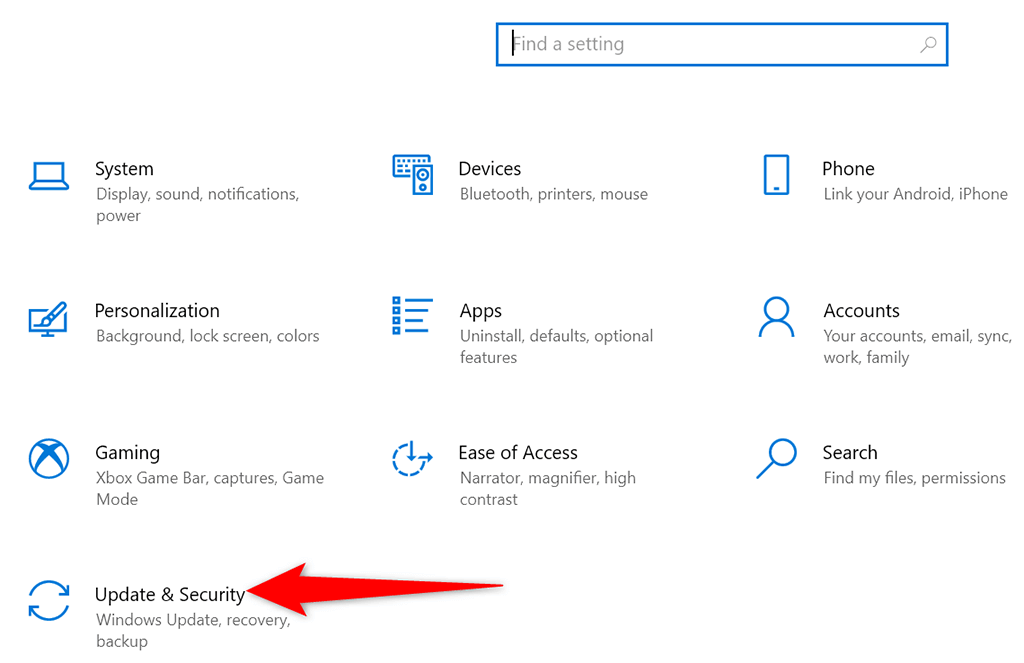
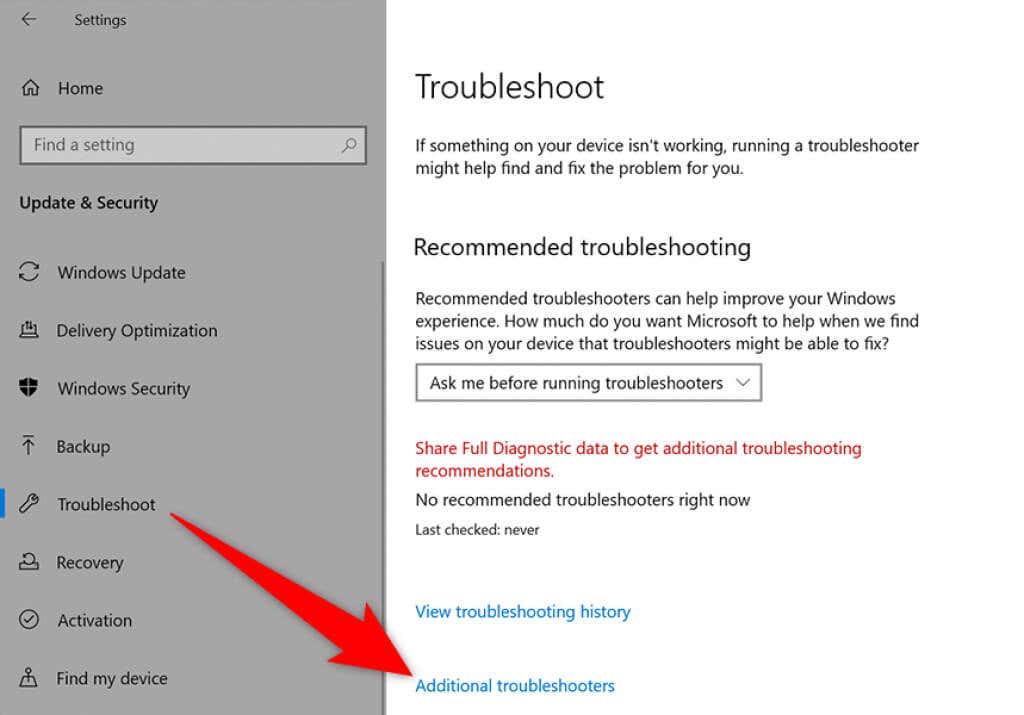
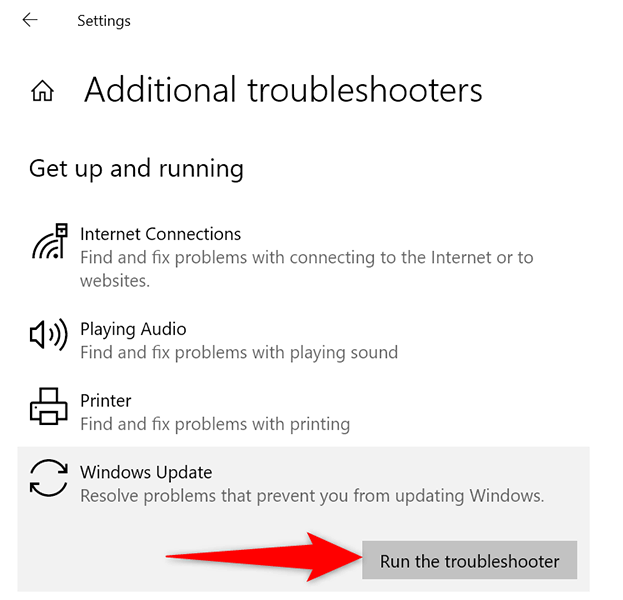
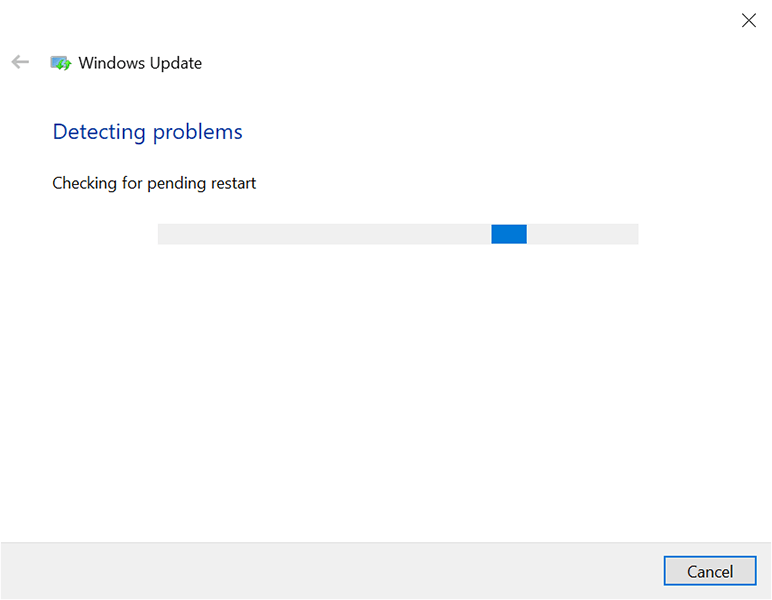
Khởi động lại dịch vụ Windows Update
Windows 11 / 10 chạy nhiều dịch vụ ở chế độ nền để duy trì hoạt động của các tính năng trên PC của bạn. Một trong những dịch vụ này là dành cho các bản cập nhật Windows. Bạn nên tắt rồi bật lại dịch vụ này để xem liệu cách đó có giải quyết được sự cố của bạn hay không.
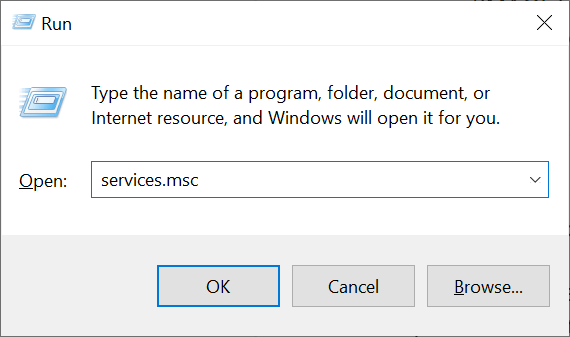
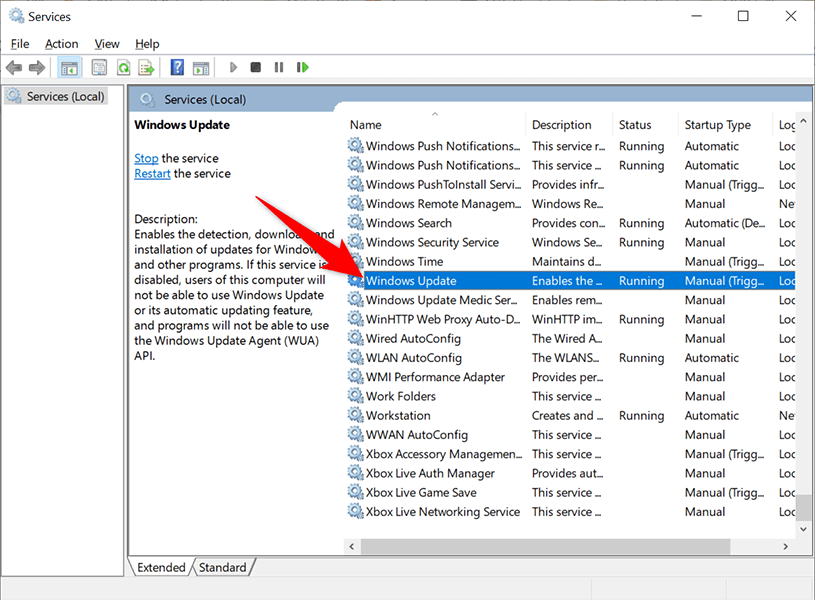
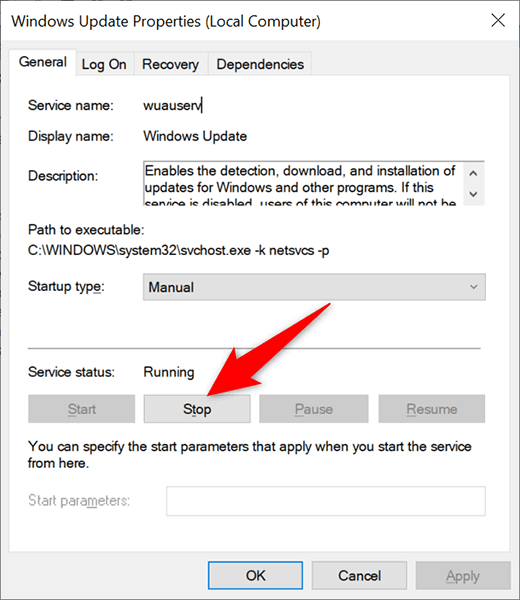
Xóa tệp và thư mục trong Thư mục phân phối phần mềm
Windows 11/10 lưu trữ các bản cập nhật hệ thống đã tải xuống trong thư mục có tên SoftwareDistribution. Khi bạn gặp bất kỳ vấn đề nào với bản cập nhật của mình, bạn nên xóa nội dung của thư mục này.
Sau đó, cho phép Windows kiểm tra và cài đặt các bản cập nhật có sẵn trên PC của bạn.
Dừng dịch vụ cập nhật Windows
Trước khi xóa nội dung của thư mục SoftwareDistribution, bạn cần dừng hai dịch vụ liên quan đến các bản cập nhật Windows.
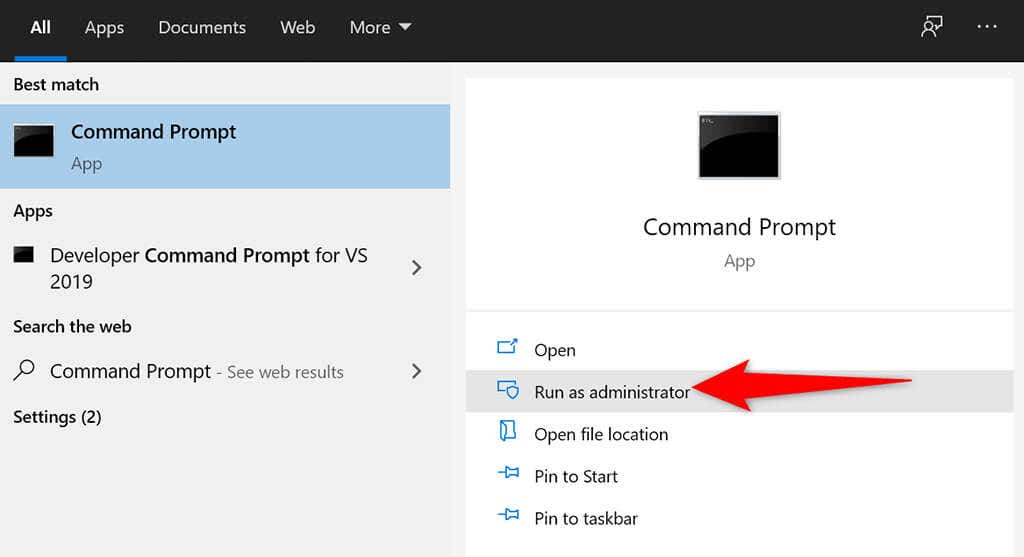
net stop wuauserv
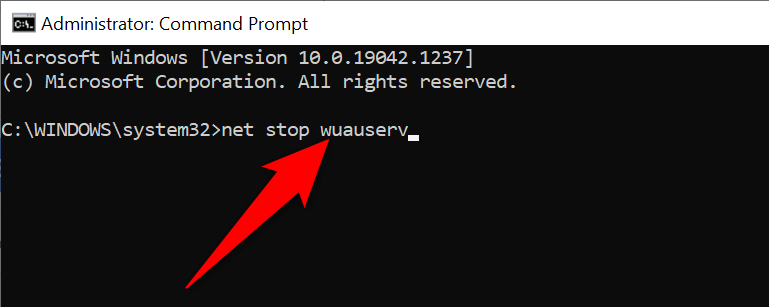
net stop bit
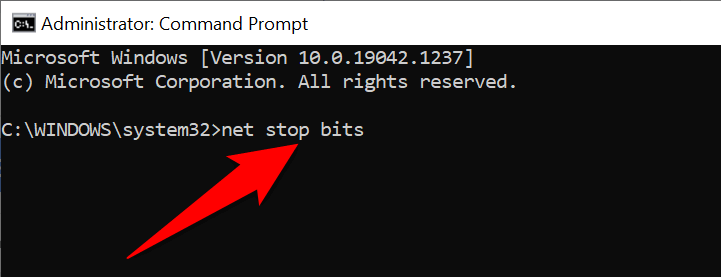
Xóa các mục trong Thư mục phân phối phần mềm
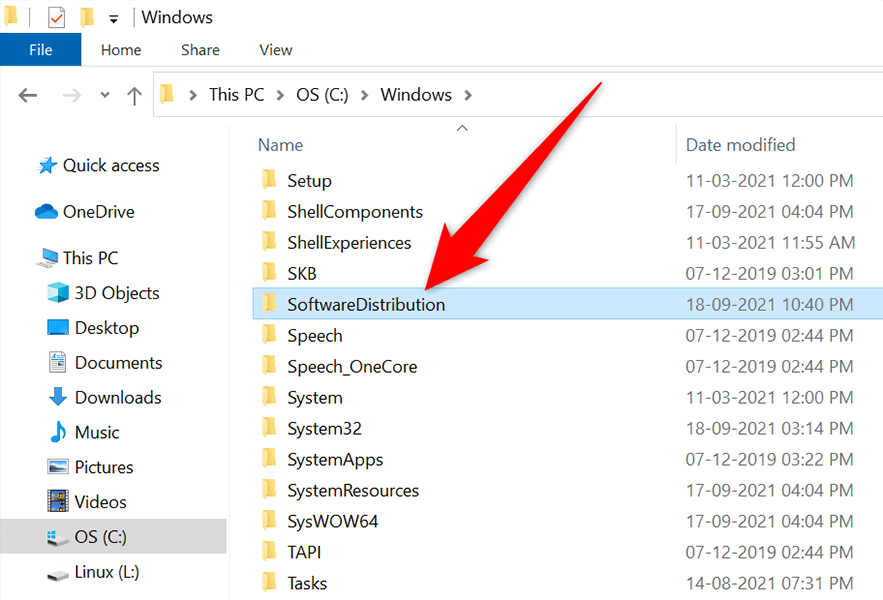
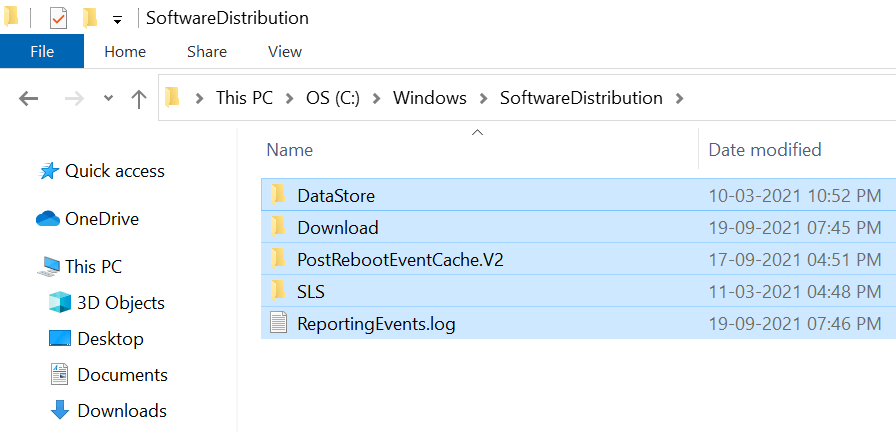
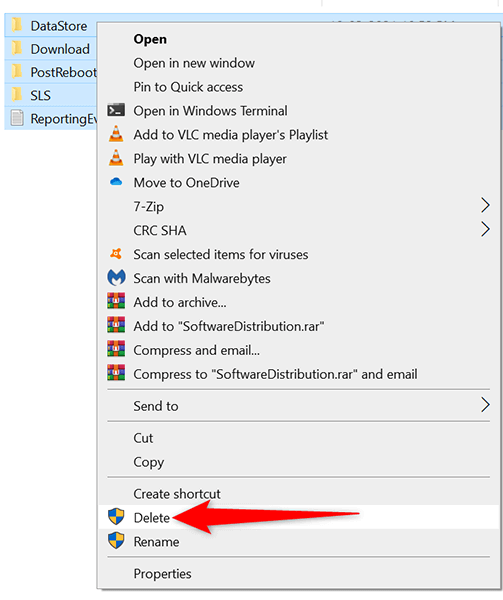
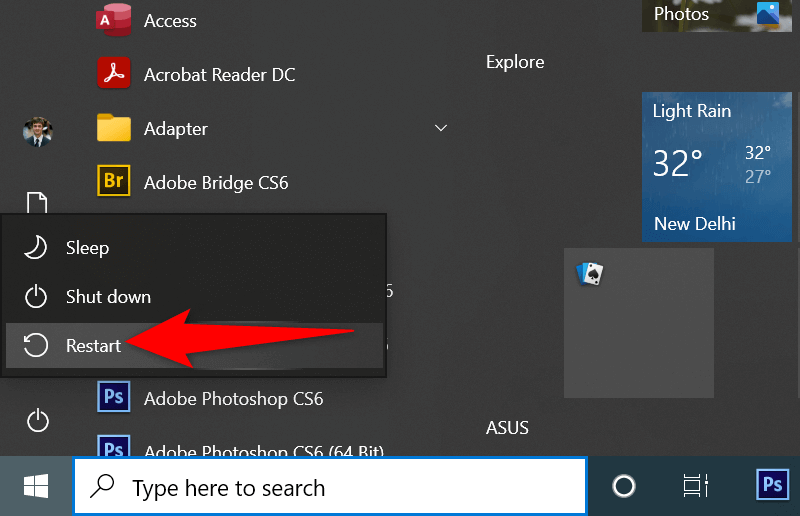
Gỡ cài đặt các bản cập nhật Windows 11/10 được cài đặt gần đây
.Có thể bản cập nhật gần đây bạn cài đặt trên PC của mình bị lỗi và đang gây ra sự cố với các bản cập nhật tiếp theo. Trong trường hợp này, bạn có thể xóa bản cập nhật có vấn đề đó khỏi PC của mình và xem liệu vấn đề “Chúng tôi không thể hoàn thành các bản cập nhật, đang hoàn tác các thay đổi” của bạn có được giải quyết hay không.
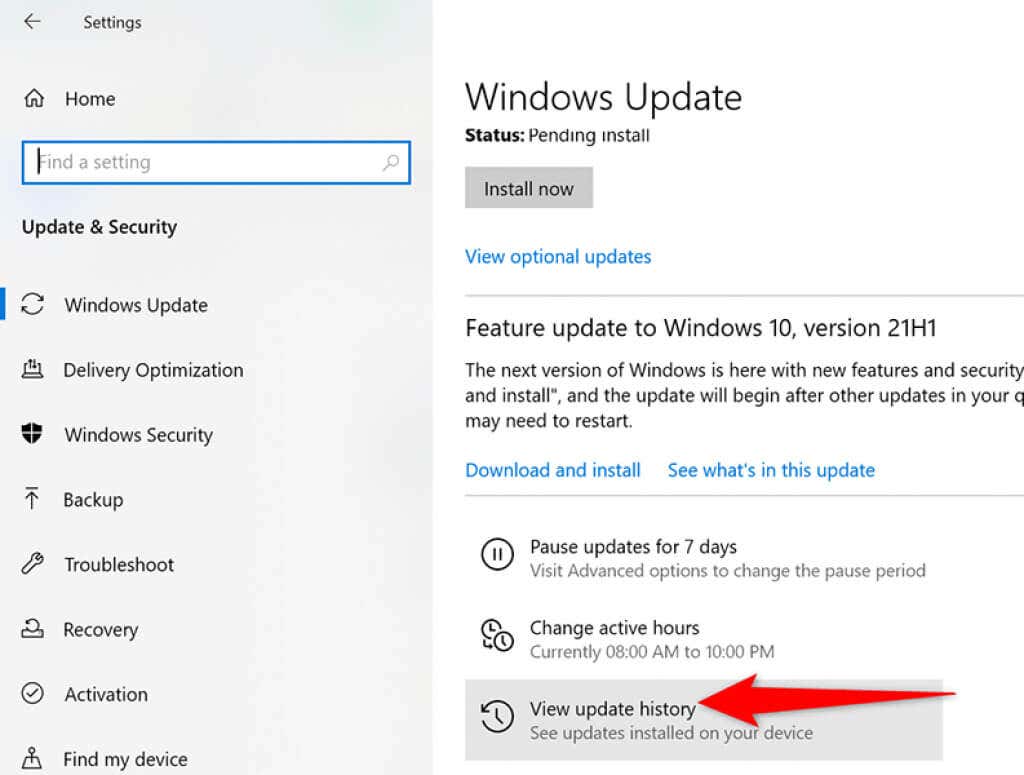
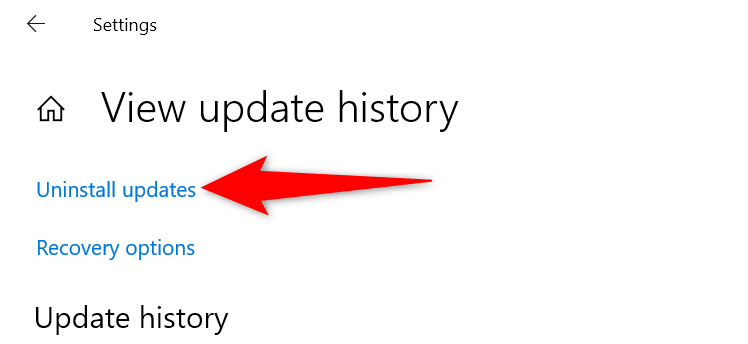

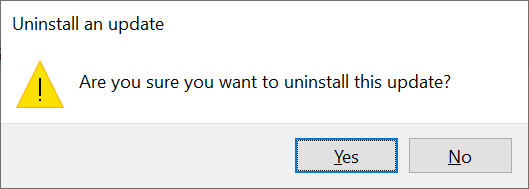
Khôi phục PC của bạn bằng Khôi phục hệ thống
Với Khôi phục hệ thống, bạn có thể khôi phục PC của mình về một thời điểm cụ thể trong quá khứ. Điều này cho phép bạn khắc phục nhiều sự cố khác nhau trên PC, bao gồm mọi sự cố cập nhật.
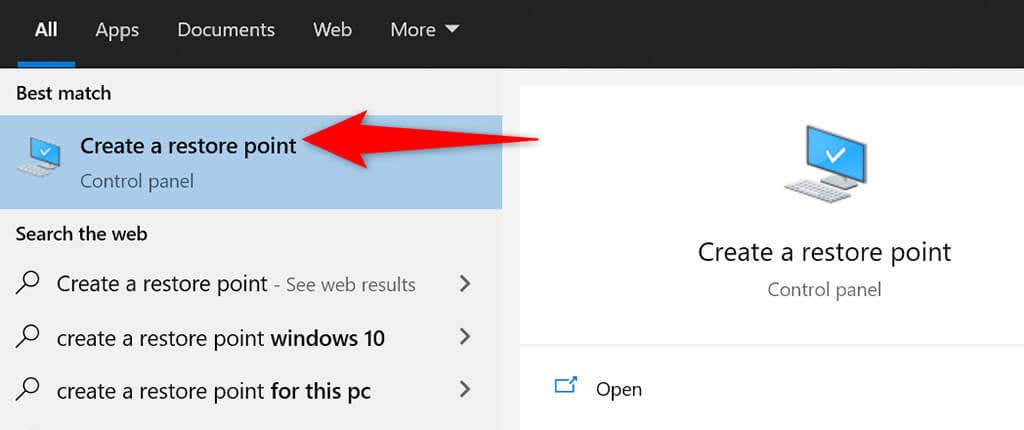
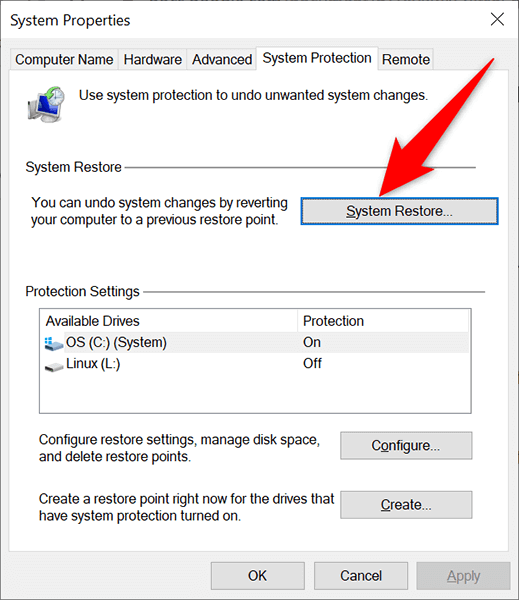
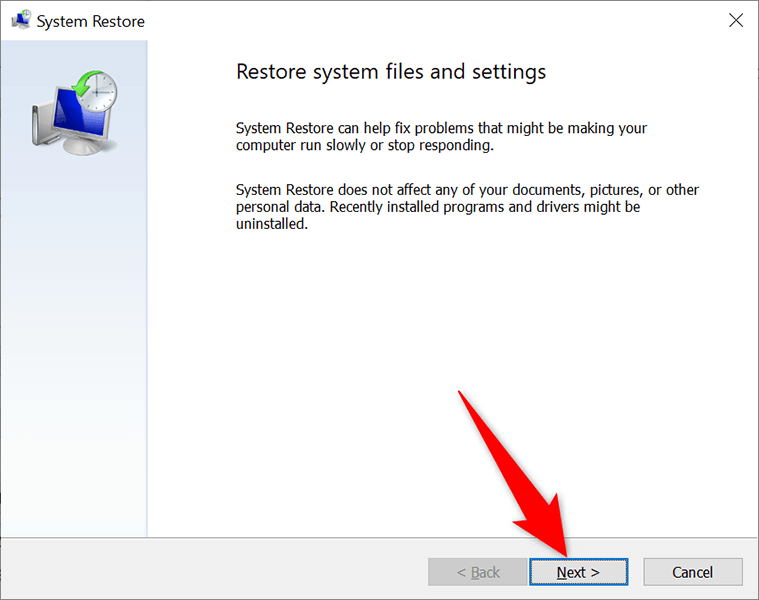
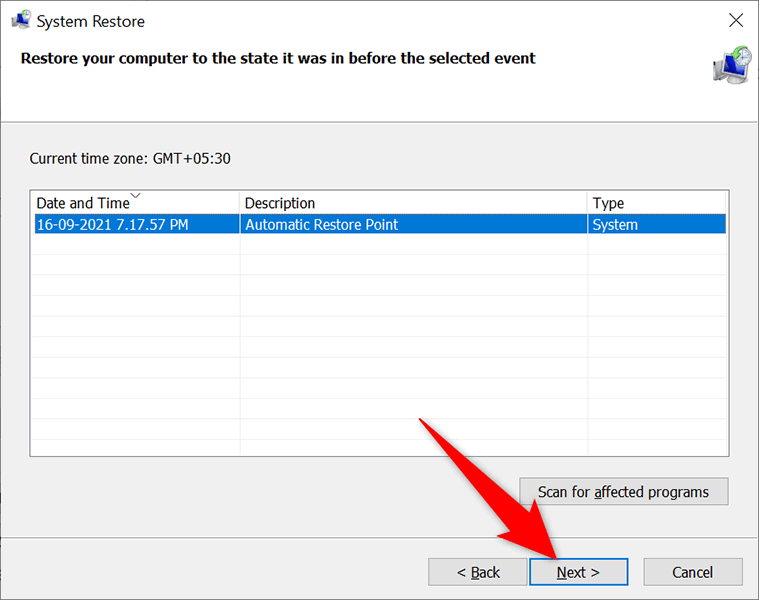
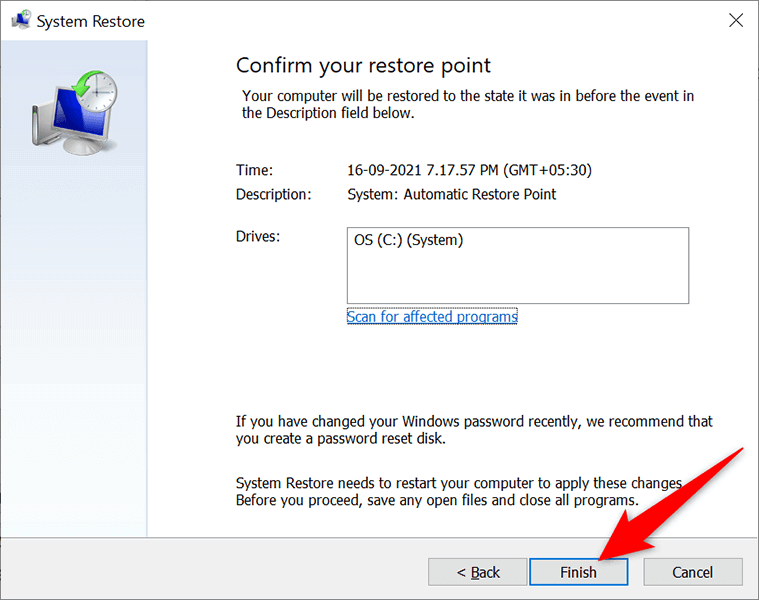
Cài đặt lại trình điều khiển bằng Trình quản lý thiết bị
Đôi khi, một thiết bị phần cứng được kết nối với PC có thể gây ra sự cố với các bản cập nhật của bạn. Bạn có thể tìm và cài đặt lại các thiết bị này từ Trình Quản Lý Thiết Bị. Điều này rất có thể sẽ khắc phục được sự cố cập nhật của bạn.
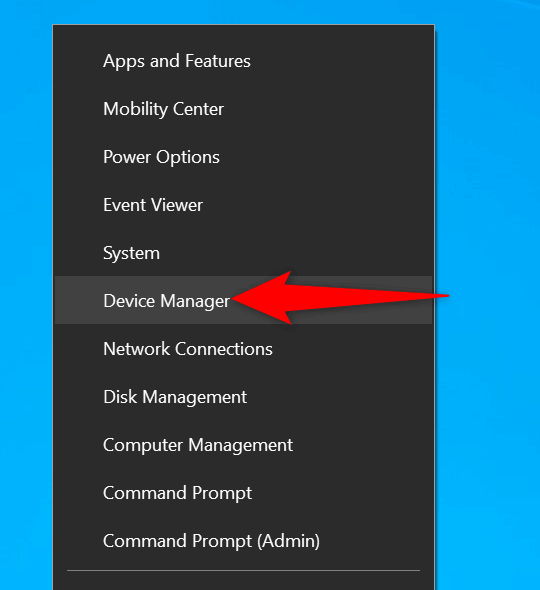
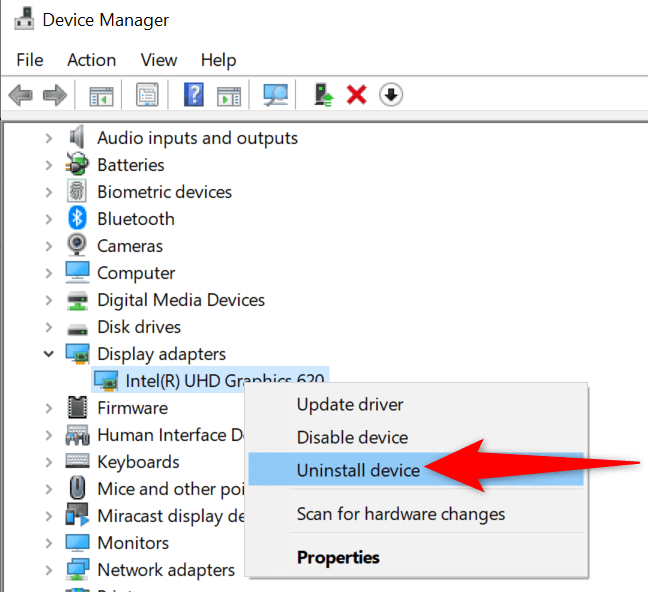
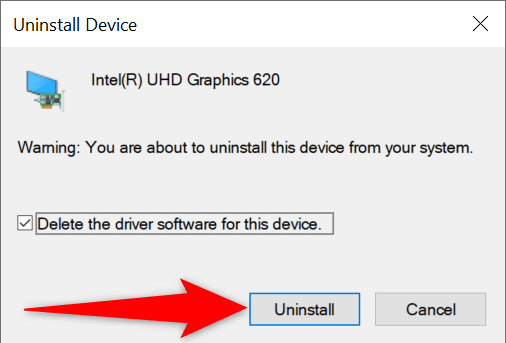
Giải phóng dung lượng ổ đĩa trên PC chạy Windows 11/10 của bạn
Cuối cùng nhưng không kém phần quan trọng, bạn phải có đủ dung lượng ổ đĩa trên PC để lưu trữ các bản cập nhật Windows mới. Nếu bạn sắp hết dung lượng ổ đĩa, hãy cân nhắc xóa các tệp không mong muốn khỏi bộ nhớ của bạn.
Mặc dù có nhiều cách giải phóng dung lượng ổ đĩa trong Windows nhưng bạn có thể sử dụng Disk Cleanup để bắt đầu nhanh.
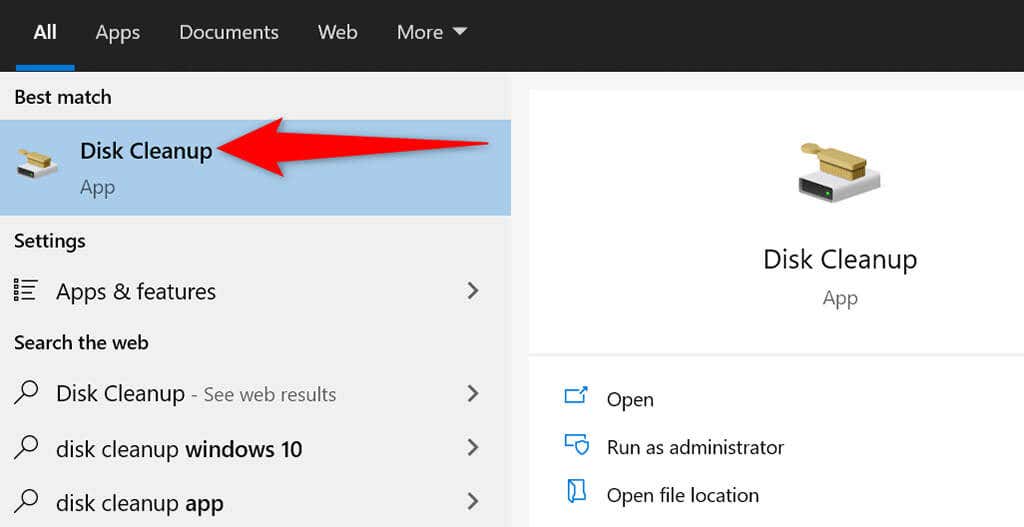
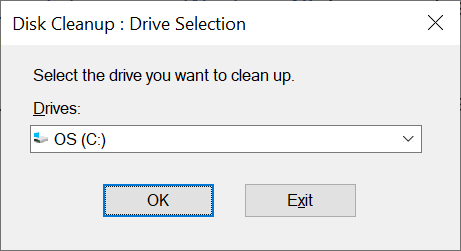
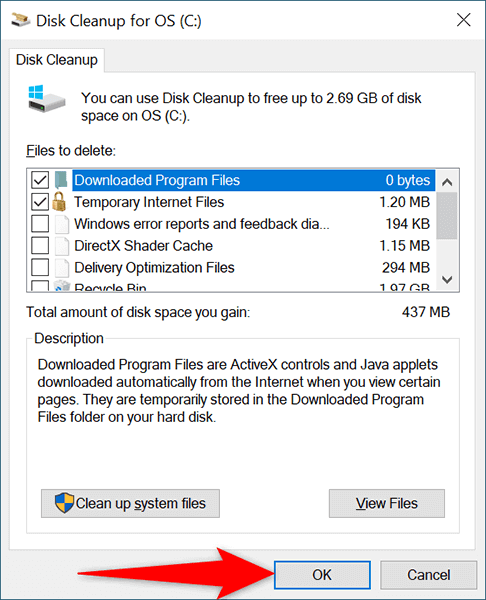
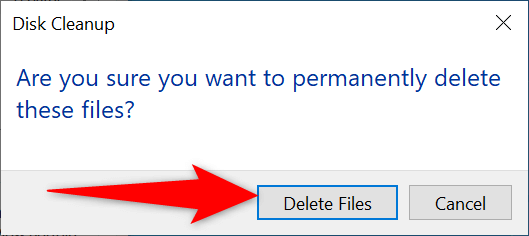
Và lỗi “Chúng tôi không thể hoàn thành bản cập nhật” trên PC của bạn giờ đã được khắc phục. Bạn sẽ có thể truy cập thẳng vào máy tính để bàn của mình sau khi đăng nhập vào tài khoản của mình trong Windows 11/10.
.